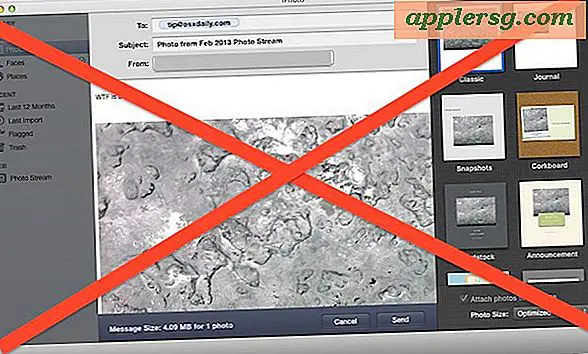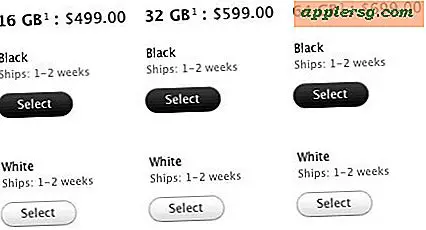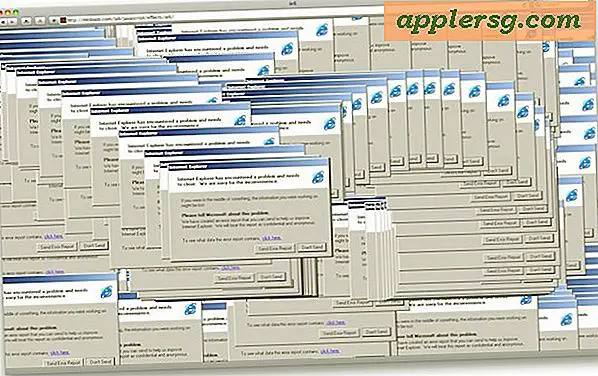मैक ओएस एक्स टर्मिनल में मेटा कुंजी के रूप में विकल्प का उपयोग करें

मेटा कुंजी में विकल्प बदलकर, आप एसीसी पर पोक करने के लिए अपनी उंगलियों को घुमाने के बिना Emacs या bash shell जैसे स्थानों में टेक्स्ट को नेविगेट करने और पाठ को नेविगेट करने में सक्षम होंगे। यह सभी के लिए लागू या उपयोगी नहीं होगा, लेकिन यह अक्सर टर्मिनल उपयोगकर्ताओं के लिए या यूनिक्स में पृष्ठभूमि से मैक ओएस एक्स प्लेटफॉर्म पर आने वाले किसी भी व्यक्ति के लिए उपयोग की जाने वाली चालों में से एक है।
मैक ओएस एक्स टर्मिनल में मेटा कुंजी के रूप में विकल्प / एएलटी का उपयोग कैसे करें
यहां मैक ओएस एक्स टर्मिनल ऐप में मेटा कुंजी के रूप में विकल्प कुंजी का उपयोग करने का तरीका बताया गया है:
- टर्मिनल खोलें और "प्राथमिकताएं" चुनने के लिए प्राथमिक टर्मिनल मेनू को नीचे खींचें
- "सेटिंग्स" अनुभाग के अंतर्गत, अपना डिफ़ॉल्ट टर्मिनल ढूंढें और "कीबोर्ड" सबसेटिंग टैब पर क्लिक करें
- विंडो के नीचे "मेटा कुंजी के रूप में विकल्प का उपयोग करें" के लिए छोटे बॉक्स को चेक करें

इसका उपयोग करके सभी टर्मिनल विंडोज़ के लिए परिवर्तन तुरंत प्रभावी होते हैं। आप किसी शब्द को आगे बढ़ाने के लिए विकल्प + बी जैसे आदेशों का उपयोग करके और विकल्प + एफ को किसी शब्द से वापस ले जाने के लिए, विकल्प + एम को लाइन की शुरुआत में लौटने के लिए, और इसी तरह से उपयोग करके इसका परीक्षण कर सकते हैं। मेटा शॉर्टकट मानक टेक्स्ट नेविगेशन शॉर्टकट से अलग होते हैं जो कि नियंत्रण कुंजी से बंधे होते हैं और यह टर्मिनल में कहीं भी बहुत अधिक काम करते हैं और अक्सर ओएस एक्स में जीयूआई आधारित ऐप्स में भी काम करते हैं।
यदि आपको पता नहीं था, मेटा को ओएस एक्स टर्मिनल में डिफॉल्ट रूप से सक्षम किया गया है, लेकिन इसे एस्केप कुंजी को असाइन किया गया है जो हमारे उन लोगों के लिए विशेष रूप से उपयोगी नहीं है जो नियंत्रण, alt विकल्प और कमांड कुंजियों का आदी हो रहे हैं कीस्ट्रोक शॉर्टकट के लिए।
iTerm उपयोगकर्ता प्राथमिकता के प्रोफाइल अनुभाग में यह परिवर्तन भी कर सकते हैं।